
Review: Synology DS718+ – Performantes NAS für den Heimkino- und Businessbereich
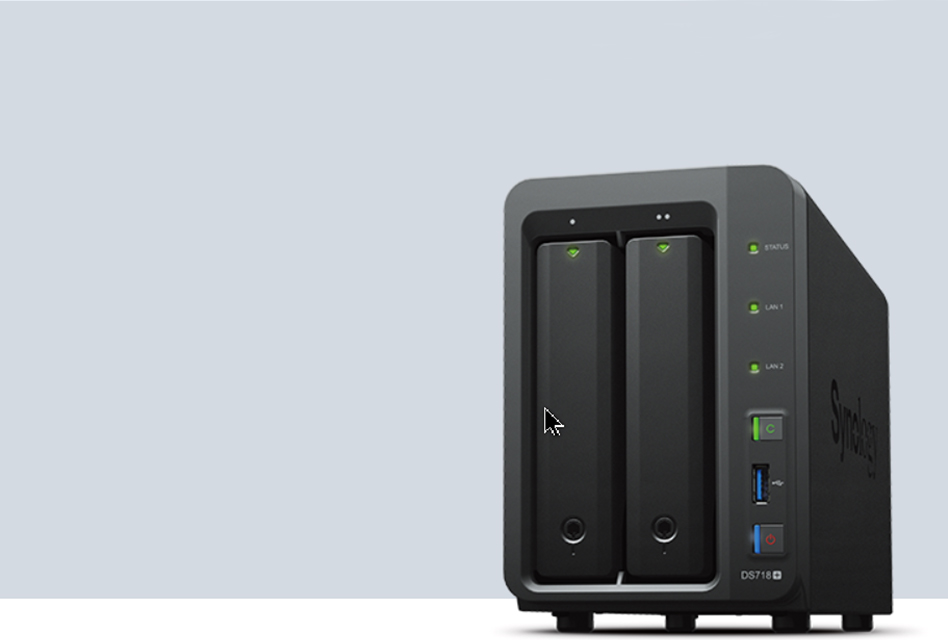
Über die letzten Wochen hatte Synology neue Modelle der 2018er Produktreihe ihrer beliebten NAS-Systeme vorgestellt, was uns den Anlass gab, uns einer Diskstation aus dem aktuellen Produktportfolio zu widmen. In unserem heutigen Review dreht sich alles um die Synology DS718+. Während z. B. die J-Reihe eher für Einsteiger mit niedrigen Ansprüchen konzipiert wurde, möchte Synology mit der DS718+ alle Anwender ansprechen, die anspruchsvollere Anforderungen an die Hardware haben. So sind die technischen Komponenten bei weitem höher dimensioniert als z. B. bei der J- oder der Value-Reihe. Das Synology NAS eignet sich damit nicht nur für den anspruchsvolleren Heimanwender im privaten Haushalt, sondern auch für den Betrieb im Businessbereich. Gerade hier ist es wichtig, dass ein NAS nicht gleich in die Knie gezwungen wird, wenn eine größere Anzahl an Mitarbeitern gleichzeitig auf das NAS zugreifen. Wie sich das Synology NAS DS718+ in unserem Test geschlagen hat, lest ihr im weitern Verlauf unseres Reviews.
Design – Synology DS718+
Schwarz oder Weiß, das sind die Farben, die Synology vorrangig für die Gestaltung ihrer NAS-Systeme wählt. Unsere Synology DS718+ präsentiert sich – inklusive der Rückseite, die bei vielen anderen Herstellern einfach nur das blanke Blech zeigen – im gewohnten matten Schwarz. Die Vorderseite wird von den beiden Festplattenschächten dominiert, die etwa Dreiviertel der Gehäusebreite einnehmen. Die einzelnen Schächte sind mit Punkten „durchnummeriert“, damit man im Bedarfsfall nicht versehentlich die falsche Festplatte entfernt. Weiterhin besitzen die Festplatteneinschüben eine Verriegelung, damit diese nicht einfach so herausgenommen werden können. Das letzte Viertel ist in Richtung der Rückseite sehr leicht abgeschrägt und beherbergt neben LEDs für den Status und der LAN-Aktivität (LAN1 und 2) auch die Ein-/Aus- und eine USB-Copy-Taste. Mit letzterer kann man Inhalte von einem externen Massenspeicher, der in der darunterlegenden USB-3.0-Buchse angeschlossen ist, auf das NAS übertragen. Unterhalb der Power-Taste befindet sich noch die Modellbezeichnung.
Auffällig auf der Rückseite der Synology DS718+ ist der mit vier schwarzen Kreuzschrauben befestigte Lüfter mit einem Durchmesser von 92mm, der das NAS im Betrieb auf eine angenehme Arbeitstemperatur herunterkühlt. Die Fläche unterhalb des Lüfters ist in zwei gleichgroße Bereiche eingeteilt. Während sich im rechten Bereich der Schlitz für das Kensington-Schloss wie auch der eSATA-Anschluss befindet, hat Synology im linken Teil zwei Netzwerkbuchsen, den Stromanschluss und zwei weitere USB-3.0-Buchsen platziert. Zwischen der unteren USB-Buchse und der Netzbuchse befindet sich die etwas in das Gehäuse eingelassene Reset-Taste.
Wie ein Mantel wurde dann die Abdeckung aus schwarzem, strukturiertem Metall mit abgerundeten Kanten über das Gehäuse gelegt. Die Oberseite ist dabei unspektakulär und beinhaltet keinerlei Eyecatcher. Auf den Seiten hingegen ist jeweils der Synology-Schriftzug ausgefräst. Hierin sind auch die beidseitigen Lüftungsschlitze untergebracht.Insgesamt ist das Gehäuse der Synology DS718+ gut verarbeitet und fühlt sich wertig an. Kritikpunkte gibt es höchstens bei den Übergängen zur Vorder- bzw. Rückseite, und der Gehäuseabdeckung die gerade an den „runden Kanten“ bündiger gestaltet werden hätten können. Scharfe Kanten waren hingegen nirgends zu finden. Vier Gummifüße auf der Unterseite sorgen für eine sichere Platzierung. Am Aufstellort muss man für das NAS Platz von 10 cm in der Breite, 15,5 cm bei der Höhe und 23 cm für die Tiefe einplanen. Ohne Festplatten wiegt die Diskstation etwa 1,6 kg.
Lieferumfang – Synology DS718+
Geliefert wird das Synology DS718+ NAS in einer schlichten Box. Diese enthält aber, bis auf die Festplatten, alles, um das Gerät in Betrieb nehmen zu können. Wie bei NAS-Systemen üblich, müssen die Festplatten separat erworben werden. Allerdings lohnt sich ein Blick in diverse Online-Shops, da diese oftmals Bundles aus dem Leergehäuse und Festplatten mit verschiedenen Speicherkapazitäten anbieten. Im Zubehörpaket von Synology enthalten sind jeweils zwei RJ45 LAN-Kabel, die als CAT5e klassifiziert und somit für den Betrieb an 1000 Mbit/s Switchports geeignet sind. Damit die Festplatteneinschübe nicht einfach entnommen werden können und/oder einem Diebstahl zum Opfer fallen, liegen zwei Schlüssel bei, mit denen man diese Einschübe verriegeln kann. Weiterhin liegen zwei Schraubsätze bei – jeweils 2 x 4. Diese werden für den Einbau von 2,5“ Festplatten bzw. SSDs einzubauen. Platten im 3,5-Zoll-Format können hingegen ganz ohne Schrauben und Werkzeug mittels zweier Steckverschlüsse je Einschub montiert werden. Zu guter Letzt finden wir noch eine bebilderte Schnellanleitung zur Inbetriebnahme des NAS.
Lieferumfang der Synology DS718+:
- Synology Diskstation DS718+
- Netzadapter und Netzkabel
- 2x RJ45-LAN-Kabel Cat5e
- 2 Schraubsätze à 4 Schrauben
- 2 Schlüssel zum Verriegeln der Festplatteneinschübe
- bebilderte Schnellanleitung zur Inbetriebnahme
Festplatten
Bei unserem Test verwendeten wir eine interne 3,5“ Festplatte von Seagte, die speziell für den 24/7-Einsatz in NAS-Geräten entworfen wurde. Sie ist mit einem mittlerweile üblichen SATA III-Anschluss ausgestattet, dreht mit 7.200 rpm (Umdrehungen pro Minute) und arbeitet mit einem Cache von 256 MB, was mittlerweile zum guten Standard gehört. Vergleichbare Konkurrenzprodukte, etwa von Western Digital, bieten hier mit 64 MB wesentlich weniger.
Festplatteneinbau
Damit die Synology DS718+ in Betrieb genommen werden kann, müssen natürlich zu allererst die Festplatten eingebaut werden. Hierfür entnehmen wir die Festplatteneinschübe, in dem wir auf den jeweiligen Einschub etwas fester auf die Unterseite drücken, bis wir ein leichtes Klickgeräusch hören und anschließend loslassen. Der Hebel der Festplattenhalterung steht nun etwas vom Gehäuse ab und wir können den Einschub herausziehen. Wie das restliche Gehäuse sind auch die Einschübe komplett in schwarz gehalten. An der Ober- und Unterseite sind jeweils die Steckverschlüsse angebracht, die wir an einer Seite einfach anheben und abziehen.
Die Verarbeitung aller Komponenten ist ordentlich, die Bohrungen zur Festplattenmontage sind sinnig und präzise platziert, ein versehentlich falsches Einlegen ist damit nicht möglich. Wir legen nun die Festplatten in den Rahmen, sodass die Verschraubungslöcher mit denen des Rahmens bündig sind und stecken die Schnellverschlüsse einfach wieder in den Rahmen. Die Festplatte sitzt nun fest und kann wieder in das NAS-Gehäuse eingeschoben werden. Abschließend wieder auf die Unterseite des Festplatteneinschubs etwas kräftiger drücken, bis man ein Einrasten hört. Falls erforderlich, können die beiden Festplatten noch mit dem beiliegenden Schlüssel verriegelt und gegen Diebstahl gesichert werden.
Einrichtung und Software
Nachdem die Festplatten verbaut sind, verbinden wir die Diskstation noch mit dem Router und anschließend mit dem Strom. Die Synology DS718+ ist einsatzbereit und wir können mit der Ersteinrichtung starten. Diese erfolgt ganz einfach im Webbrowser mit Hilfe eines Assistenten, der in wenigen Schritten durch alle erforderlichen Einstellungen leitet. Falls ihr eure Festplatten bereits in einer anderen Diskstation in Verwendung hattet, werden Daten und Einstellungen erkannt und bei Bedarf migriert. Solltet ihr Festplatten eines anderen NAS-Herstellers einbauen, werden die darauf befindlichen Daten unwiderruflich gelöscht und für die Erstverwendung in der Diskstation formatiert.
Die Verwaltung der Diskstation findet, wie auch die Ersteinrichtung, im Webbrowser statt. Als Betriebssystem kommt Synologys DiskStation Manager – kurz: DSM – zum Einsatz; aktuell in der Version 6.1. DSM basiert auf Linux und wurde mit einer einfachen Oberfläche ausgestattet, die jedoch sehr viele und umfangreiche Einstellungsmöglichkeiten bietet. Neben den Anpassungen über die Systemeinstellungen kann die Diskstation über das Paketzentrum auch entweder über weitere Apps von Synology oder von Drittanbietern erweitert werden. Die Palette reicht dabei von Multimediaanwendungen wie Bild-, Musik- oder Videoverwaltung über Büro- bzw. Produktivitätsanwendungen (Kalender, Office, Kontakte, Drive) bis hin zu umfangreiche Serverdiensten wie VPN- oder Mailserver bzw. Active Directory-Funktionen. Sollte man in dem gebotenen Portfolio nicht fündig werden, können außerdem dank einer großen Community weitere Softwarequellen hinzugefügt werden.
Wie auch die NAS-Systeme anderer Hersteller gibt es auch von Synology für so gut wie jedes gängige Betriebssystem Anwendungen und Apps, so z. B. für Android, iOS, Windows Phone/Mobile. Die Bedienung der für die jeweiligen Endgeräte angepassten Apps ist sinnig und durchdacht, wodurch man einen sehr einfachen Zugriff – auch von unterwegs – auf sein heimisches NAS hat. A propos unterwegs. Mit QuickConnect bietet Synology einen einfach einzurichtenden Dienst an, mit dem selbst Laien, die noch keine Ahnung von der Materie haben, die Diskstation für den Zugriff übers Internet einrichten können. Selbstverständlich kann die Diskstation auch über die eigene Domain erreichbar gemacht werden. Dieses Thema und andere findet ihr in unseren vielfältigen Tutorials.
Für unser Review haben wir die Synology DS718+ auf Herz und Nieren getestet und 24/7 in Betrieb gehabt. Zugriffe erfolgten dabei über verschiedene Endgeräte (Windows, Mac, Android, iOS, etc). Ingesamt lief das System stabil und ohne nennenswerten Problemen. Abstürze oder sonstige Einschränkungen konnten wir nicht verzeichnen.
Features – Synology DS718+
Bestimmte Features gehören heutzutage schon zum Standard bei NAS-Systemen. So sind auch diverse Dateizugriffsprotokolle (CIFS, AFP, NFS, FTP, WebDAV, CalDAV, iSCSI, Telnet, SSH, SNMP usw.) für PC und Mac wie auch die für Heimanwender und Cinema-Enthusiasten wichtigen Streamingprotokolle DLNA, Airplay und Chromecast mit an Bord. Außerdem lässt sich das System, wie bereits im Verlauf dieses Reviews schon erwähnt, mit schier unzähligen Funktionen und Diensten erweitern. Man kann nicht nur seine eigene Cloud aufbauen und so seine Kontakte, Kalender, Fotos und sonstige Dateien synchronisieren, man kann auch sein NAS mit einem Cloud-Anbieter seiner Wahl verknüpfen und bestimmte Verzeichnisse zur Synchronisation freigeben. Gerade bei einer langsamen Internetverbindung zuhause ist dies ratsam, da man so auf seine Daten beim wesentlich schneller angebundenen Cloudanbieter zugreifen kann; aufgrund der Synchronisation bleiben die Daten zuhause dennoch immer auf dem neuesten Stand. Je nach Hardwarekonfiguration sind auch systemintensivere Anwendungen möglich. So lässt sich die Synology DS718+ auch als Zentrale seiner Heimüberwachungskameras konfigurieren oder man richtet sie als Virtualisierungsstation (VMware vSphere 5, Microsoft Hyper-V, Citrix ready) ein, mit der man dann verschiedene Betriebssysteme installieren und von (fast) jedem Endgerät darauf zugreifen kann. Letzteres hat den Vorteil, dass man auf seinem Endgerät kein weiteres Betriebssystem einrichten muss, man installiert einfach in der sog. Virtualization Station das entsprechende OS, was man testen möchte und greift dann über den Browser darauf zu. Gerade im Geschäftsbereich ist dies wichtig, da dort teils unternehmensspezifische Software im Einsatz ist und womöglich mit dem neuen Betriebssystem nicht kompatibel ist. So kann der laufende Geschäftsbetrieb aufrecht erhalten werden während die IT die nötigen Anpassungen im neuen System bereits vorbereiten und testen können.
Das Unternehmen setzt bei der Synology DS718+ jedoch das Streamen von 4K-/UHD-Inhalten in den Fokus, was gerade anspruchsvolle Heimanwender und Cinema Enthusiasten ansprechen sollte. Die Diskstation bringt eine Hardware-Transkodierungs-Engine mit, welche die Codecs h.265 (HEVC), h.264 (AVC), MPEG-2 und VC-1 mit einer maximalen Auflösung von 4096×2160 Pixeln (4K) und einer maximalen Bildwiederholrate von 30 Frames pro Sekunde unterstützt. Während FullHD mittlerweile als Standardformat in fast jedem Privathaushalt Einzug gehalten hat, läuft der Trend zu 4K-/UHD – bedingt durch die zurzeit immer weiter fallenden Preise für UHD-Fernseher – erst an. Mit der Veröffentlichung des Apple TV 4K setzte Apple ein Versprechen, dass es neben den FullHD auch UHD-Formate im iTunes Store anbieten wird. Weitere Anbieter folgen. So sind auch z. B. bei YouTube erste Inhalte zu finden, die im UltraHD-Format wiedergegeben werden können. Außerdem gibt es immer mehr Endgeräte – Smartphones, Camcorder, etc. – mit denen man hochauflösendes Videomaterial erstellen kann. Mit der Diskstation 718+ kann man diese Videodateien nicht nur in voller Auflösung sondern auch für das jeweilige Endgerät angepasst abspielen lassen. Gerade wenn man unterwegs ist und auf seine heimische Videothek zugreifen möchte, macht es wenig Sinn, die Videodatei in voller Auflösung laden zu lassen. Während das Streaming von einer Minute in UHD-Auflösung bereits 350-400 MB Datenvolumen verbraucht, sind es mit SD-Qualität (720p) gerade einmal etwa 60 MB. Bei der aktuellen Vertragsgestaltung der Mobilfunkanbieter, bei der das Datenvolumen noch teuer hinzugebucht werden muss, doch eine Ersparnis. Diese Transkodierung in ein niedrigeres Format hat aber auch den Vorteil, dass das Videomaterial auf einer breiteren Palette an Endgeräten abgespielt werden kann. Nicht jedes Gerät unterstützt schon das hochauflösende Videoformat oder die verbaute Hardware ist einfach zu schwach, um diese hohen Datenmengen verarbeiten zu können. Oder aber das Endgerät unterstützt das Dateiformat (z. B. das mittlerweile sehr beliebte .MKV-Format) einfach nicht. Soll eine Mediendatei transkodiert werden, wird es immer in das kompatibelste Dateiformat, aktuell also in das .mp4-Format, umgewandelt und die Auflösung/Wiedergabequalität angepasst.
Die Wiedergabequalität lässt sich in den Video Station Einstellungen bzw. In den Einstellungen der Smartphone Apps DS Video aus vier Voreinstellungen auswählen:
- Automatisch
- Niedrig (Geschwindigkeit zuerst)
- Mittel
- Hoch (Qualität zuerst)
Welche Auflösung und Bitrate jedoch hinter Niedrig/Mittel/Hoch steckt, darüber schweigt Synology. Im Internet wurden wir auf offizieller Seite jedenfalls nicht fündig. Während bei manchen NAS-Herstellern die Wiedergabequalität für jeden Film einzeln ausgewählt werden kann/muss, gilt die Einstellung bei Synology für alle Filme. Wird nun eine Videodatei transkodiert, kann dies über zwei Varianten erfolgen:
- Offline-Transkodierung
- Echtzeit-/Live-Transkodierung
Offline-Transkodierung heißt, es findet keine Wiedergabe des umgewandelten Formats statt während der Vorgang läuft. Die Offline-Variante kann in den Video Station Apps auch nicht angestoßen werden; dies geht nur über die Weboberfläche. Bei diesem Vorgang wird je Offline-Transkodierungsvorgang eine zusätzliche Datei angelegt, was am Ende natürlich auch viel mehr Speicherplatz belegt. Ist der Speicher auf dem NAS begrenzt, sollte man nicht zur Offline-Transkodierung greifen und stattdessen die Transkodierung in Echtzeit in Erwägung ziehen. Der Film wird anschließend in der Wiedergabequalität abgespielt, wie es vorher in der Video Station bzw. in den Smartphone Apps DS Video eingestellt wurde. Mit diesem Feature wird lediglich der Cache des Endgeräts beansprucht, damit eine flüssige Wiedergabe gewährleistet werden kann. Es wird in dieser Variante zwar kein zusätzlicher Speicherplatz belegt, jedoch ist das NAS hier doppelt belastet: es muss nicht nur den Film bereitstellen und abspielen sondern auch direkt noch umwandeln, so wie es in den Einstellungen der jeweiligen Endgeräte hinterlegt wurde. War die Life-Transkodierung von HD-Inhalten bisher schon mit gängiger Hardware möglich, ist die Transkodierung von 4K-Inhalten schon aufwändiger und benötigt mehr Systemressourcen. Mit der Synology DS718+ soll dies laut Synology jedoch problemlos möglich sein. In unserem Test haben wir deshalb diverse Demovideos von TV-Herstellern und die Trailer der Kinofilme Kong Skull Island sowie Baywatch in UHD-Qualität geladen, um somit die uns vorliegende Diskstation auf Herz und Nieren zu testen. Als Testgeräte kamen ein iPad, zwei iPhones, ein Androidgerät sowie Windows- und Mac-Geräte zum Einsatz.
Während wir beim Abruf der Videodateien mit einem Endgerät keinerlei Probleme hatten – weder in der Originalauflösung als auch mit den anderen Wiedergabequalitäten – konnten wir beim Zugriff mit drei und mehr Wiedergabegeräten doch schon vereinzelte Ruckler feststellen, bei denen nachgeladen werden musste. Da die RAM- und CPU-Auslastung während der Wiedergabe jedoch keine kritischen Werte erreichte (max. 60-70 %), wird der Grund für die Einschränkung vermutlich im Netzwerk gelegen haben.
Auf die Video Station kann man auf unterschiedliche Weise zugreifen: entweder über den Browser, per DLNA-fähigem Fernseher oder Multimediacenter oder aber auch per Smartphone App DS Video. Ebenfalls zur Verfügung stehen Apps für Chromecast und dem Apple TV ab Version 4. Während man in den iOS-Apps das Video innerhalb der App DS Video betrachten oder an einen DLNA-fähigen Fernseher bzw. auch ans Apple TV streamen kann, ist bei der Wiedergabe von Multimediadateien in der Androidversion ein externer Videoplayer erforderlich – entweder der Standardplayer des Gerätes oder eine Vielzahl anderer im Playstore erhältlicher Multimediaplayer.
Sehr negativ aufgefallen ist uns beim Verwenden der mobilen Apps DS Video die Tatsache, dass die Lautstärke des Fernsehers auf 100 % hochschnellte, wenn in der App die Option „Player-Fernbedienung“ im Bereich „Controller-Einstellungen“ aktiviert wurde. Reagiert man hier nicht schnell genug, kann dies so manches Fernsehgerät oder Heimkinocenter beschädigen. Da dieses Verhalten aber auch bei der privat eingesetzten Diskstation DS216play und der „Tutorial-Diskstation“ DS215+ auftrat, gehen wir hier davon aus, dass es sich um ein Softwareproblem handelt und über ein Update behoben werden kann und sollte.
Die Wiedergabequalität auf jedem Endgerät kann sich sehen lassen; selbst als wir „niedrig“ einstellten, waren Bild und Ton noch akzeptabel, es waren kaum Artefakte im Bild zu sehen noch wirkte der Ton blechern. Ein Phänomen, was entsteht, wenn Audio- bzw. Videodateien zu stark komprimiert wurden. Auch wenn man erkennen kann, dass es nicht mehr die originale 4K-Auflösung ist, so ist die Einstellung „niedrig“ für den mobilen Einsatz durchaus geeignet. Die DS718+ eigene sich daher in unseren Augen sehr gut für Filmliebhaber, die auch unterwegs nicht auf ihre Mediathek verzichten wollen.
Technische Details – Synology DS718+
Im Vergleich zu manch anderen NAS-Geräten bietet Synology die Diskstation DS718+ mit nur einer Speichergröße, nämlich 2 GB DDR3L RAM an. Insgesamt zwei Steckplätze sind auf der Platine verbaut. Ein Steckplatz befindet sich an der Öffnung, in die die Festplatten eingesetzt werden. Der andere Steckplatz befindet sich um 90 Grad versetzt etwas weiter im inneren des Gehäuses, in welchem auch das 2 GB S0DIMM-Speichermodul eingesetzt ist. Aufgrund der Positionierung ist ein Wechsel des RAM-Moduls nicht ganz so trivial. Anhand der Beschreibung in den technischen Daten ist seitens Synology sowieso nur der vordere Steckplatz zum Aufrüsten auf bis zu insgesamt 6 GB vorgesehen. Für ein RAM-Upgrade muss auf jeden Fall das NAS ausgestaltet und die Festplatteneinschübe entfernt werden, damit man an die RAM-Module gelangt.
Als Prozessor verbaut Synology eine Intel® Celeron® Quad-Core-CPU, welche mit einem integrierten AES-NI-Hardware-Verschlüsselungsmodul daher kommt. Mit letzterem wird ermöglicht, dass bei aktivierter Datenverschlüsselung die Transferrate kaum einbricht. Bei der CPU handelt es sich um einen Celeron J3455 Prozessor, der mit 1,5 GHz taktet und auf bis zu 2,3 GHz beschleunigen kann, sollten es die Umstände einmal erfordern. Als Festplatteninterface kommt Serial ATA-300 und -600 zum Einsatz, an welches man SATA III bzw. II Festplatten mit einer Gesamtbruttokapazität von 2 x 12 TB – entweder im 2,5“ oder 3,5“ Format – anschließen kann. Mit der Synology Expansionseinheit DX517 ist es außerdem möglich, den Speicherplatz um bis zu 7 Festplatten oder um 84 TB auf bis zu insgesamt 108 TB zu erweitern. Möchte man den größtmöglichen im NAS verbauten Speicher nutzen, stehen als Datenträgertyp JBOD oder RAID 0 zur Verfügung. Mit dieser Einstellung muss man jedoch beachten, dass bei einem Festplattenausfall alle Daten verloren sind. Setzt man hingegen auf größtmögliche Sicherheit, steht zwar nur die Hälfte des verbauten Speichers zur Verfügung, jedoch werden die Inhalte von Festplatte 1 auch auf Festplatte 2 gespiegelt. So sind die Daten bei einem Ausfall einer Festplatte immer noch über die zweite Festplatte erreichbar. Hierfür stehen die Datenträgertypen Synology Hybrid RAID (SHR) und RAID 1 zur Verfügung. Wird die Expansionseinheit verwendet, können außerdem auch RAID 5, RAID 6 oder RAID 10 eingestellt werden.
Die Synology DS718+ ist damit sehr gut ausgerüstet, um nicht nur anspruchsvolle Heimanwender sondern auch die Bedarfe kleinerer Firmen zufrieden zu stellen. Die Disktstation bietet genügend „Power“, um mehrere Aufgaben gleichzeitig – so etwa das gleichzeitige Kopieren größerer Datenmengen oder Videostreaming – zu bewältigen. Selbst wenn man das NAS nur für „einfachere Aufgaben“, wie etwa als Dateiserver verwenden möchte, reizt man die aktuell verbaute Hardware zwar nicht aus, aber ist auf jeden Fall gut für die Zukunft gerüstet.
Leistung und Performance
Wie auch viele andere NAS-Systeme der höheren Kategorie bietet auch die Synology DS718+ zwei Gigabit-Ethernet-Anschlüsse. Hier muss jedoch beachtet werden, dass auch nur die doppelte Transfergeschwindigkeit erreicht werden kann, wenn auch der Router bzw. der Netzwerkswitch die sog. Link Aggregation unterstützt. Weiterhin gibt es Faktoren, die die Transfergeschwindigkeit zusätzlich schmälern, so z. B. die eingesetzte(n) Festplatte(n) oder aber auch, wie das Endgerät, welches die Daten vom NAS abrufen möchte, ins Netzwerk eingebunden ist, also entweder über LAN oder WLAN. Mit einer durchschnittlichen Übertragungsrate (ohne Link Aggregation) von etwa 95 MB/s (Schreiben) bis etwa 108 MB/s (Lesen) bei einem unverschlüsselten Datentransfer liegt das NAS gleichauf mit NAS-Systemen anderer Hersteller. Gerade jedoch im Unternehmenseinsatz, bei dem sensible Daten ins Spiel kommen, ist eine verschlüsselte Übertragung unumgänglich. Im Rahmen unserer Tests haben wir verschiedene Dateien in unterschiedlicher Größe und Anzahl über WLAN ac bzw. N und über Gigabit LAN zum NAS gesendet und wieder abgerufen. Unsere Testergebnisse haben wir in den eingebundenen Tabellen dargestellt.
Gerade in der heutigen Zeit ist das Thema Sicherheit von großer Bedeutung. So bietet auch Synology die Option, die Daten verschlüsselt übertragen zu lassen. Dies geschieht mittels der hardwarebeschleunigten AES-NI-Verschlüsselung, was zur positiven Folge hat, dass die Übertragungsgeschwindigkeiten nur minimal einbrechen und somit auf dem Niveau ohne Verschlüsselung bleiben. In unserem Test lag die Transfergeschwindigkeit mit 93 MB/s (Schreiben) und 106 MB/s (Lesen) fast nahezu auf gleich hohem Niveau, wie bei der unverschlüsselten Datenübertragung. So kann das NAS auch sensible Geschäftsdaten zuverlässig und schnell aber dennoch verschlüsselt zur Verfügung stellen.
Da NAS-Systeme mitunter an 24 Stunden und 7 Tagen die Woche in Betrieb sind, ist auch der Stromverbrauch nicht zu vernachlässigen. Die Synology DS718+ wird mit einem externen 65 Watt Netzteil mit Strom versorgt. Starten wir die Diskstation, so dauerte es etwa 69,31 Sekunden, bis wir uns über den Browser auf der Diskstation anmelden konnten. Während dieser Anlaufphase meldete unsere Messsteckdose (Elgato Eve Energy) einen aktuellen Verbrauch von etwa 8,5 Watt. Im Leerlauf betrug der Energieverbrauch etwa 13,5 % (ca. 7,7 Watt, wenn die Festplatten im Leerlauf sind) der beim Dateizugriff auf etwa 16 Watt ansteigt. Die Diskstation ist ein richtiges Kraftpaket, sodass es uns schwer fiel, diese auch an ihre Vollauslastungsgrenze zu bringen. Die Transkodierung (live und gleichzeitig offline) von 4K-Videomaterial, gestartet von unterschiedlichen Endgeräten sowie Kopiervorgänge unterschiedlicher Dateigröße und -anzahl sowie dem Indizieren und Streamen von Musiktiteln brachte die Diskstation nicht wirklich in Bedrängnis und war maximal bis 70 % bei der CPU und etwa 24-36 % beim RAM ausgelastet. Während diesem Stresstest stieg der Stromverbrauch auf etwa 26 Watt an.
Selbstverständlich kann man den Energiehunger der Diskstation noch etwas stillen, in dem man in den Einstellungen verschiedene Zeitpläne einstellt, zu welchen die Synology DS718+ sich automatisch aus- und wieder einschaltet. Außerdem lassen sich in den Systemeinstellungen festlegen, nach welcher Zeit die Festplatten in den Ruhemodus wechseln. Reizt man alle Energiesparfunktionen aus, lässt sich der Energiebedarf auf ein Minimum in den Null-Komma-Bereich treiben. Aktiviert man die Option Wake-On-LAN (WOL), wird das NAS wieder geweckt, sobald man darauf zugreift. Beachten sollte man jedoch, dass diese Energiesparmaßnahmen nicht greifen, wenn man Dienste installiert, die den ganzen Tag – 24/7 – laufen müssen, so etwa ein E-Mail-Server oder aber wenn die Diskstation als Heimüberwachungszentrale verwendet wird.
Während des Nutzungszeitraumes, in dem wir diverse Tests durchliefen und die DS718+ auf Herz und Nieren testen konnten, stand das Gerät im Regal neben dem Schreibtisch. Betriebsgeräusche konnten wir nicht bzw. nur kaum vernehmen. Eindeutig hörbar ist die Diskstation, wenn man sie ein- bzw. ausschaltet, da diese mit einem oder mehreren Piepen signalisiert werden. Beim Start des NAS kommen außerdem noch die Geräusche des Lüfters hinzu, der das System einmal kräftig durchbläst. Unsere Mess-App (db Meter) schlug dabei mit etwa 46 db aus. Nach dem Start lagen die Betriebsgeräusche bei einem normalen Gebrauch zwischen 27 und 33 db. Das Hörbare ist hier jedoch eher das Geräusch der Festplatte, die durch das Schreiben/Lesen verursacht wurde. Wird das System stärker beansprucht, wird auch der Geräuschpegel mit zunehmender Systemauslastung stärker hörbar – wir konnten hier etwa 37 db messen.
Hat man die Synology Diskstation nicht direkt neben sich auf dem Schreibtisch stehen, nimmt man sie – abgesehen vom Start bzw. Herunterfahren – kaum mehr wahr, weshalb wir der DS718+ eine angenehm leise Gesamtleistung bescheinigen können.
Fazit
Die Synology DS718+ ist ein Kraftpaket für anspruchsvolle Heimanwender und kleineren Firmen, dessen Speicher über eine Expansionseinheit auch Problemlos erweitert werden kann. Gerade beim Funktionsumfang und der Bedienungsfreundlichkeit hinterlässt die Diskstation einen sehr gelungenen Eindruck. Gerade durch die neu entwickelten Funktionen Kalender, Drive, Office oder auch Moments fällt es ganz und gar leicht, sich von seinem bisherigen Cloudanbieter zu trennen und die Kontakt-, Kalender- und Aufgabenverwaltung sowie die Bildersicherung seiner Diskstation zu überlassen. Als berechtigtes Modell für Synologys Mail Plus kann auf der DS718+ ein eigener Mailserver eingerichtet werden, dessen Oberfläche an Google Mail erinnert und sehr einfach zu bedienen ist. Da hierfür jedoch eine feste IP-Adresse ratsam ist, ist diese Funktionalität jedoch nur im Unternehmenseinsatz sinnvoll.
Auch die 4K-Lifetranskodierung hat uns überzeugt; bringt sie die Diskstation doch nicht in Bedrängnis, selbst wenn jeder in der Familie einmal unterschiedliche Filme auf seinen eigenen Endgeräten schauen möchte – ein starkes Netzwerk vorausgesetzt. Negativ aufgestoßen ist uns hier allerdings die Tatsache, dass bei aktivierter Player-Fernbedienung in den Smartphone Apps die Lautstärke des Fernsehers bzw. der Heimkinoanlage bis ans Maximum eingestellt wird und so die Lautsprecher beschädigen kann. Wir vermuten hier ein Bug, den Synology über ein Update der entsprechenden Apps bzw. der Video Station beheben kann und sollte.
Die Leistung der Diskstation kann sich außerdem sehen lassen, gerade im Hinblick auf den recht sparsamen und geräuscharmen Betrieb. Keine unserer Stresstests konnte das NAS ins Schwitzen bringen. Für private Haushalte mag die DS718+ daher vielleicht etwas überdimensioniert sein, aber mit der aktuellen Hardwareausstattung ist man auf jeden Fall für die Zukunft gewappnet. Unternehmen hingegen bekommen mit der Diskstation einen zuverlässigen Server, der sensible Unternehmensdaten dank Hardwareverschlüsselung ohne merkliche Geschwindkeitseinbußen gesichert bereitstellen kann. Wir erteilen der Diskstation Synology DS718+ eine ganz klare Kaufempfehlung.
Das Synology DS718+ NAS kann für einen Preis von 432,55 Euro bestellt werden. Natürlich gibt es auch Bundles mit Festplatten, wo Ihr hier aus unterschiedlichen Konfigurationen wählen könnt.
Aktuelle Angebote!
Entdecke gadgetChecks.de!
Rezension
89 %
Info Wir teilen unsere Erfahrungsberichte zu Gadgets, nachdem wir diese mindestens 2 Wochen getestet haben. Die Bewertung ist stets eine persönliche Meinung des jeweiligen Redakteurs. (Weitere Informationen)
Design
Verarbeitung
Material
Usability
Preis/Leistung
*Transparenz!
= externe Links /// + Banner = Partner-Links - Wenn Du über diese einkaufst unterstützt du uns mit einer kleinen Provision, bei unverändertem Preis. Übersicht aller Partnerprogramme /// Preise gelten zum Zeitpunkt der Veröffentlichung - Informationen & Disclaimer /// ** = Ecovacs Tracking-Link











